Роутер – это устройство, которое отвечает за передачу данных в сети интернет. Его работа основана на радиоволнах определенной частоты.
Частота работы роутера имеет прямое влияние на качество и скорость передачи данных. Поэтому знание этой информации может быть полезным, особенно при выборе нового роутера или оптимизации рабочего пространства.
Существует несколько способов определить частоту работы роутера. Один из самых простых – это посмотреть на самом устройстве. Обычно на задней или боковой панели роутера есть метка с информацией о его характеристиках, включая частоту работы. Например, вы можете увидеть запись "2,4 ГГц" или "5 ГГц". Это означает, что роутер работает на соответствующей частоте.
Если у вас нет возможности посмотреть на сам роутер, вы можете воспользоваться программным обеспечением, которое сканирует сеть Wi-Fi и показывает доступные устройства. Такие программы обычно отображают частоту работы роутера вместе с другой информацией, такой как название сети и уровень сигнала.
Как узнать частоту работы роутера?
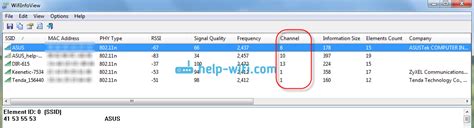
- 1. Проверка настройки веб-интерфейса: Один из простых способов узнать частоту работы роутера - это зайти в его веб-интерфейс. Для этого нужно ввести IP-адрес роутера в адресную строку браузера и войти в настройки. В веб-интерфейсе роутера можно найти раздел или вкладку, посвященную настройкам Wi-Fi. В этом разделе обычно отображается информация о текущей частоте работы роутера.
- 2. Использование сторонних программ: Существуют различные программы и утилиты, которые могут сканировать сеть и предоставлять информацию о подключенных устройствах, включая роутеры. Некоторые из них также могут отображать текущую частоту работы роутера. Приложения для мобильных устройств, такие как Wi-Fi Analyzer для Android или AirPort Utility для устройств Apple, могут быть полезными для этой цели.
- 4. Использование специальных приложений: Некоторые производители роутеров предлагают свои собственные приложения, которые могут предоставлять информацию о текущей частоте работы роутера и других параметрах сети. Например, приложение TP-Link Tether для маршрутизаторов TP-Link или приложение Linksys Smart Wi-Fi для маршрутизаторов Linksys.
Эти простые способы позволяют узнать частоту работы роутера и получить полезную информацию для настройки и оптимизации сети.
Изучение маркировки устройства

Для определения частоты работы роутера важно изучить его маркировку. Маркировка на корпусе устройства может содержать информацию о его технических характеристиках, включая частоту работы.
Взгляните на маркировку роутера и обратите внимание на надписи, которые указывают на его частоту работы. Обычно это обозначается либо в Гигагерцах (GHz), либо в Мегагерцах (MHz). Частота работы роутера определяет, на какой частоте он будет передавать сигналы и взаимодействовать с другими устройствами.
Также маркировка может содержать информацию о поддерживаемых стандартах беспроводной связи, таких как Wi-Fi 4 (802.11n), Wi-Fi 5 (802.11ac) или Wi-Fi 6 (802.11ax). Узнав название стандарта, вы сможете приблизительно определить частоту работы роутера.
Если маркировка не содержит явной информации о частоте работы роутера, вы можете обратиться к инструкции по эксплуатации или посетить веб-сайт производителя. Обычно там указана полная информация о технических характеристиках устройства, включая частоту работы.
| Частота работы | Стандарт беспроводной связи |
|---|---|
| 2.4 ГГц | Wi-Fi 4 (802.11n) |
| 5 ГГц | Wi-Fi 5 (802.11ac) |
| 6 ГГц | Wi-Fi 6 (802.11ax) |
Изучение маркировки устройства поможет вам определить частоту работы роутера и выбрать подходящий для ваших нужд.
Проверка настройки Wi-Fi

1. Проверьте, включен ли Wi-Fi. Обычно на роутере есть кнопка, которая включает или выключает беспроводную сеть. Убедитесь, что она находится в положении "Включено".
2. Подключитесь к Wi-Fi сети. На вашем устройстве (например, смартфоне или ноутбуке) найдите список доступных Wi-Fi сетей. Выберите сеть с именем вашего роутера и введите пароль (если требуется).
3. Проверьте качество сигнала. После подключения к Wi-Fi сети, убедитесь в том, что сигнал сильный и стабильный. Если сигнал слабый или постоянно пропадает, попробуйте переместиться ближе к роутеру или установите его на более высокое место.
4. Проверьте скорость интернета. Чтобы узнать, какая скорость интернета предоставляет ваш провайдер через Wi-Fi, можно воспользоваться онлайн-сервисами для измерения скорости соединения. Сравните результаты с заявленными провайдером.
5. Проверьте безопасность Wi-Fi сети. Убедитесь, что ваша Wi-Fi сеть защищена паролем и использованием защищенного протокола шифрования (например, WPA2). Это поможет предотвратить несанкционированный доступ к вашей сети.
Следуя этим простым шагам, вы сможете проверить настройку Wi-Fi на вашем роутере и убедиться в его корректной работе. Это позволит вам наслаждаться быстрым и стабильным беспроводным интернетом в своем доме или офисе.
Применение специальных программ

Если вы хотите определить частоту работы своего роутера, вы можете воспользоваться специальными программами. Эти программы позволяют получить детальную информацию о работе вашего роутера, включая частоту работы.
Одной из таких программ является инструмент Wi-Fi Analyzer. Программа анализирует сетевую активность и показывает все доступные сети Wi-Fi в вашем радиусе действия. Она также указывает на частоту работы каждой сети Wi-Fi, включая вашу собственную сеть.
Для использования Wi-Fi Analyzer вам необходимо установить эту программу на ваше мобильное устройство и запустить ее. После запуска вы увидите список всех доступных сетей Wi-Fi в вашей области, включая вашу собственную сеть. Рядом с каждой сетью будет указана ее частота работы.
Если вы предпочитаете работать на компьютере, вы можете воспользоваться программой NetSpot. Эта программа также позволяет анализировать работу Wi-Fi и получать информацию о частоте работы роутера. NetSpot визуализирует активность вашей сети Wi-Fi и предоставляет детальные отчеты о ее работе.
Чтобы использовать NetSpot, вам необходимо скачать и установить эту программу на свой компьютер. После установки вы сможете запустить программу и провести анализ вашей Wi-Fi сети. В результате анализа вы получите информацию о частоте работы вашего роутера и о других параметрах вашей сети Wi-Fi.
Применение специальных программ позволяет определить частоту работы роутера и получить детальную информацию о работе вашей Wi-Fi сети. Эти программы достаточно просты в использовании и позволяют проводить анализ сетевой активности в реальном времени. Таким образом, вы сможете более осознанно использовать ваш роутер и улучшить качество вашей Wi-Fi сети.
Проверка с помощью командной строки

Для начала откройте командную строку на вашем компьютере. Для этого нажмите клавишу Win + R, введите "cmd" в появившемся окне и нажмите Enter.
После открытия командной строки введите команду "ipconfig" и нажмите Enter. Эта команда позволит вам узнать IP-адрес вашего роутера.
Далее, введите команду "ping -t [IP-адрес вашего роутера]" и нажмите Enter. Например, если ваш IP-адрес роутера 192.168.1.1, то команда будет выглядеть следующим образом: "ping -t 192.168.1.1".
Команда "ping" используется для отправки пакетов данных на указанный IP-адрес и измерения времени отклика. Параметр "-t" указывает на то, что команда будет выполняться постоянно.
В результате выполнения команды "ping" вы увидите время отклика роутера в миллисекундах. Чем меньше это значение, тем быстрее работает ваш роутер.
Теперь вы знаете один из простых способов определения частоты работы роутера с помощью командной строки.
Использование веб-интерфейса роутера
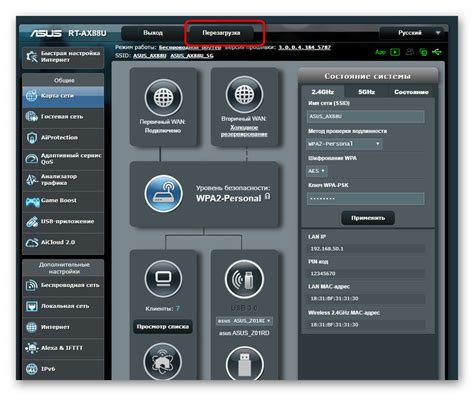
Веб-интерфейс роутера предоставляет пользователю удобный способ настройки и управления устройством. Для доступа к веб-интерфейсу роутера необходимо знать его IP-адрес и иметь соединение с ним через сеть.
Использование веб-интерфейса роутера достаточно просто. Для начала, откройте веб-браузер на вашем компьютере и введите IP-адрес роутера в строке адреса. Обычно адрес роутера указан на задней панели устройства или в документации к нему.
| Производитель | IP-адрес роутера | Логин и пароль по умолчанию |
|---|---|---|
| TP-Link | 192.168.0.1 | admin/admin |
| Linksys | 192.168.1.1 | admin/admin |
| D-Link | 192.168.0.1 | admin/нет пароля (пусто) |
После введения IP-адреса роутера, нажмите Enter. Вас перенаправит на страницу входа в веб-интерфейс. Введите логин и пароль для доступа к настройкам роутера. Если вы не знаете логин и пароль, вы можете найти их в документации или на задней панели роутера.
Когда вы войдете в веб-интерфейс, вы увидите различные вкладки и настройки, которые можно изменить согласно вашим потребностям. Например, вы можете изменить Wi-Fi пароль, настроить порты, установить ограничения доступа и многое другое.
Не забывайте сохранять изменения после их внесения, чтобы они вступили в силу. Обычно кнопка "Сохранить" находится внизу страницы веб-интерфейса.
Использование веб-интерфейса роутера позволяет вам управлять настройками устройства без необходимости использования сложных команд и кодов. Удобный и интуитивно понятный интерфейс делает эту задачу более простой и доступной для всех пользователей.
Анализ документации роутера

Первым шагом является поиск модели роутера или серийного номера изделия на самом устройстве. Обычно они расположены на задней или нижней панели роутера.
После того, как вы найдете модель роутера, вам нужно перейти на официальный веб-сайт производителя и найти раздел с документацией. В этом разделе обычно предоставляются руководства пользователя и технические спецификации.
Технические спецификации содержат подробную информацию о функциях и характеристиках роутера. Важно обратить внимание на секцию, посвященную беспроводному интерфейсу. Там вы найдете указанные частоты работы роутера, например, 2,4 ГГц или 5 ГГц.
2,4 ГГц - наиболее распространенная частота работы для роутеров. Она обеспечивает хорошую проникновение стен и других преград, но может столкнуться с помехами от других беспроводных устройств, таких как микроволновые печи или блютуз-устройства.
5 ГГц - менее распространенная частота работы, но обычно обеспечивает более высокую скорость передачи данных и более низкую подверженность помехам. Однако сигнал 5 ГГц может иметь более ограниченную зону покрытия и может иметь проблемы с проникновением сквозь стены и другие преграды.
Важно учитывать, что не все роутеры поддерживают оба диапазона - 2,4 ГГц и 5 ГГц. Некоторые модели работают только на одном частотном диапазоне, а другие могут поддерживать оба диапазона одновременно.
Итак, анализ документации роутера является надежным способом определить частоту его работы. Изучите технические спецификации, предоставляемые производителем, чтобы узнать, поддерживает ли ваш роутер 2,4 ГГц, 5 ГГц или оба диапазона. Эта информация позволит вам выбрать оптимальную настройку Wi-Fi для вашей сети.
Консультация с технической поддержкой

Если у вас возникли вопросы или проблемы с определением частоты работы вашего роутера, лучшим решением будет обратиться за консультацией к технической поддержке. Это может быть представитель производителя вашего роутера или вашего интернет-провайдера.
Техническая поддержка обладает экспертными знаниями и опытом и сможет проанализировать вашу ситуацию, задать вам вопросы для уточнения деталей и предоставить емкую и точную информацию о частоте работы вашего роутера.
Обычно, чтобы получить консультацию с технической поддержкой, вам необходимо связаться со службой поддержки по указанному на их веб-сайте номеру телефона или адресу электронной почты. Некоторые компании также предоставляют онлайн-чат на своем сайте для более быстрого и удобного общения. При обращении вам может потребоваться предоставить информацию о модели роутера и номере серийного номера, так что убедитесь, что у вас есть эта информация перед звонком или отправкой запроса.
Консультация с технической поддержкой позволит вам получить ответы на все ваши вопросы, а также получить рекомендации по настройке и оптимизации работы вашего роутера. Техническая поддержка также может помочь вам в решении любых других проблем, с которыми вы можете столкнуться при использовании вашего роутера.